2023-06-12 08:15
最近有位win10系统用户在使用电脑的时候,碰到了电脑开机黑屏的问题,用户不知道怎么解决这个问题,为此非常苦恼,那么win10系统开机黑屏怎么办呢?下面u深度u盘启动盘制作工具为大家介绍win10系统开机黑屏的解决方法。
win10开机黑屏解决方法:
1、win10系统开机的时候一直按F8直到进入高级恢复界面,这个方法不行就在开机进入系统时长按电源键关机,重复3次左右。如图所示:
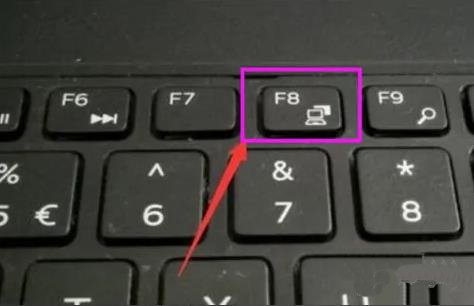
2、出现高级恢复的界面,点击“疑难解答”选项,接着点击“高级选项”,点击“启动设置”,点击“重启”,选择安全模式。如图所示:
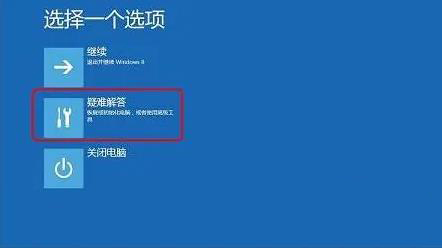
3、进入安全模式后,按下快捷键“win + R”打开运行输入框,输入cmd。如图所示:
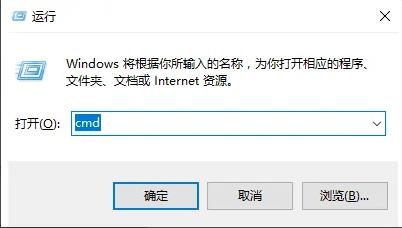
4、打开管理员命令窗口,输入msconfig,回车。如图所示:
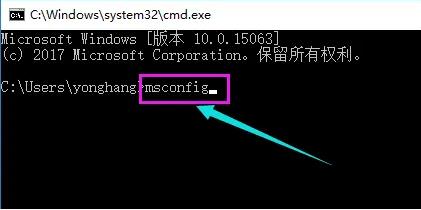
5、找到这个常规,清除加载启动项。如图所示:

6、切换到“服务”标签页,单击“隐藏所有Microsoft”服务,然后单击全部禁用。如图所示:
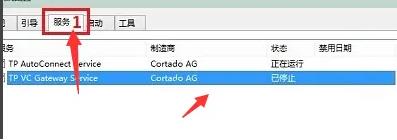
7、再切换到启动选项,点击“打开任务管理器”。如图所示:
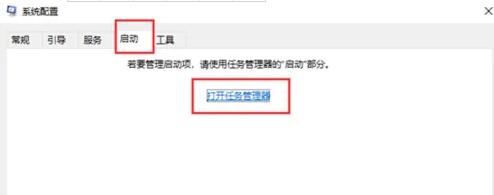
8、在“任务管理器”中可以看到所有开机自启项,右击需要关闭的启动项上,选择“禁用”。单击确定保存后,重新启动系统。如图所示:
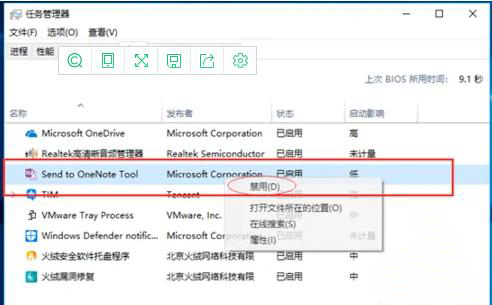
9、如果是显卡驱动问题导致的,可以进入安全模式,右击“我的电脑”选择“属性”,打开“设备管理器”,找到显卡驱动将其卸载即可。如图所示:
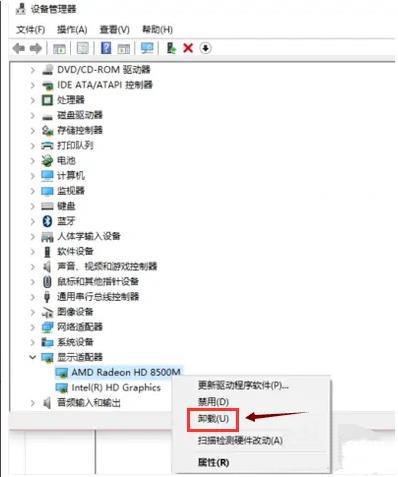
关于win10系统开机黑屏的解决方法就为小伙伴们详细介绍到这边了,如果用户们使用电脑的时候碰到了同样的问题,可以参考上述方法步骤进行操作哦,希望本篇教程能够帮到大家,更多精彩教程请关注u深度官方网站。
 三星 星曜930XBE笔记本重装win10系统教程
三星 星曜930XBE笔记本重装win10系统教程
华为MateBook D 14 2022版笔记本采用了intel第十一代酷...